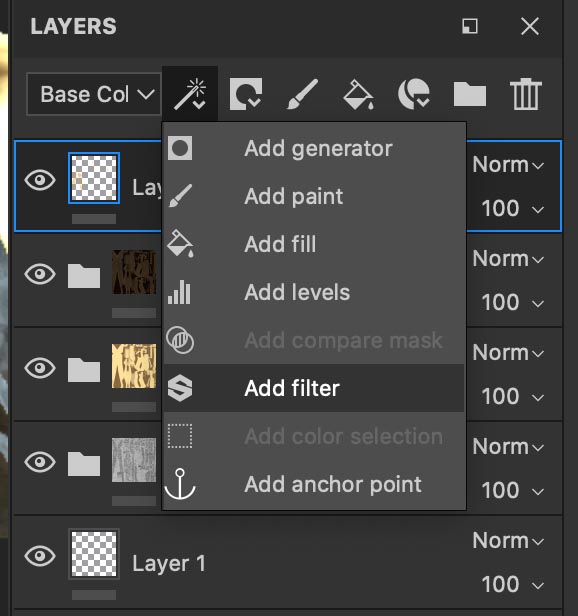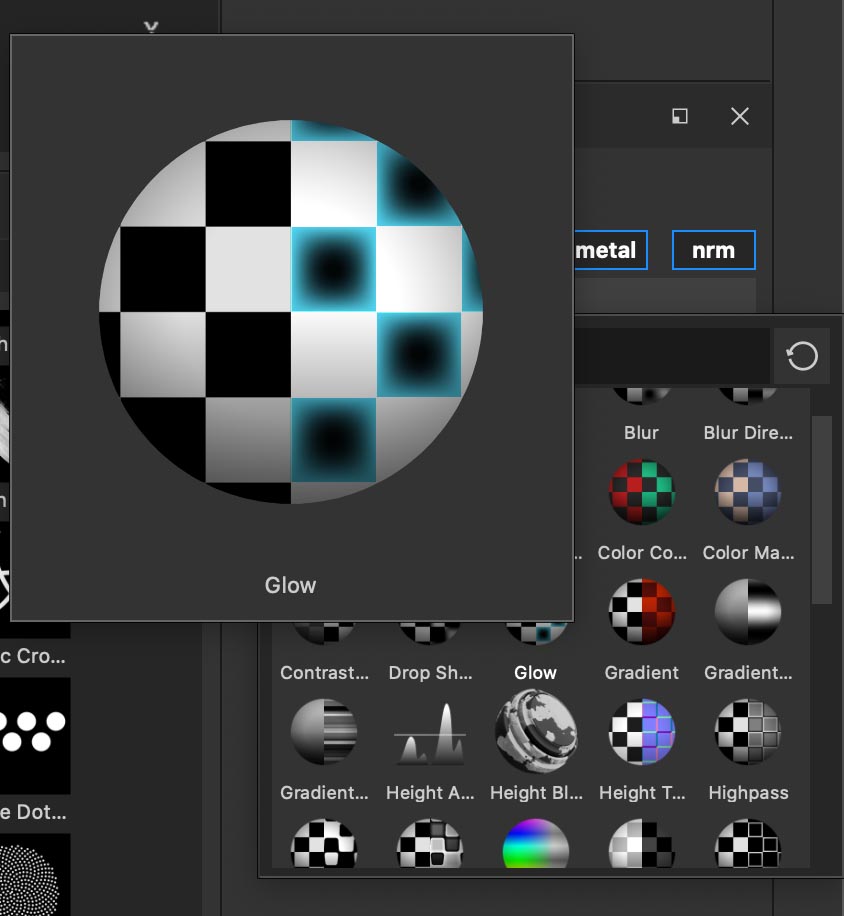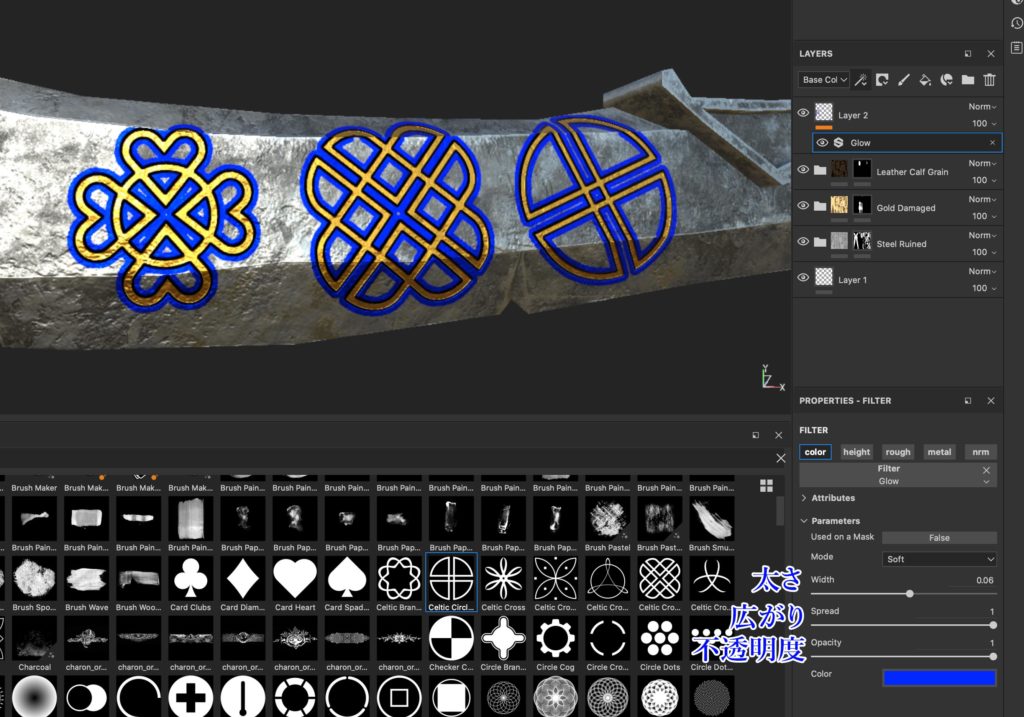SubstancePainterでペイントした模様などに輪郭線を追加したい時ってありますよね。
デフォルトで用意されているフィルターを使用するとPhotoshopのレイヤースタイルのように輪郭線を追加することができます。
ちょっとしたデザイン要素の追加として使うには便利なTIPSなので、ぜひ試してみてください。
【SubstancePainter】ペイントレイヤーに輪郭線を追加する
下準備としてまずは通常のペイントレイヤーを作成して、輪郭線を追加したい部分をペイントします。
今回は適当に模様を描きましたが、何でもOKです。
注意点としてはマスクの場合は輪郭線を表現しにくいので、通常のレイヤーにペイントして表現するのがオススメです。
フィルターからGlow効果を追加
ペイントしたレイヤーに「Add filter」でフィルターを追加します。
輪郭線を追加するにはフィルターの「Glow」を追加します。
Glowはこのようにぼんやりとした発光っぽい効果「グロー効果」を追加するフィルターですが、パラメーターを変更することで輪郭線っぽい効果をかけることもできます。
PROPERTIESからパラメーターを調整して輪郭線にしました。
Spreadの値を最大にすることでぼんやりとしたグロー効果がなくなりクッキリとした輪郭線になります。
Width値で太さを変更します。
色味の変更も可能です。
このようにGlow効果を使って輪郭線を表現します。
輪郭線を重ねがけ可能
Glowフィルターの上に新しくGlowフィルターを追加することで輪郭線を重ねがけすることが出来ます。
SubstancePainterではフィルターやジェネレーターは上の階層になるほど優先されるようになっていますが、Glowフィルターの場合は下のフィルターでかけた効果の更に外側に効果が適用されていきます。
上の階層になればなるほど外側に輪郭やグローを重ねがけできるといった感じです。
この画像では下のGlowフィルターで青色の輪郭線を作成して、上のGlowフィルターで外側の金色の輪郭線の効果をかけています。
さらに上にGlowフィルターを作成すると外側に追加で輪郭線の効果を追加することが出来ます。
応用の仕方が色々あってシンプルで便利なフィルターです。
他のフィルターやマスクの効果と組み合わせて使うとテクスチャペイントの幅が広がるので、まだ使ったことのない方は色々と応用して試してみてください。
▼Substance Painter初心者の方にオススメの教本
▼キャラクターのテクスチャペイントの参考になりそうな本(バージョンは古め)